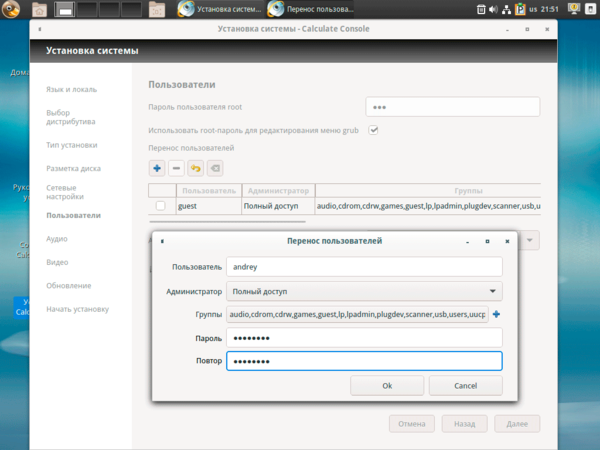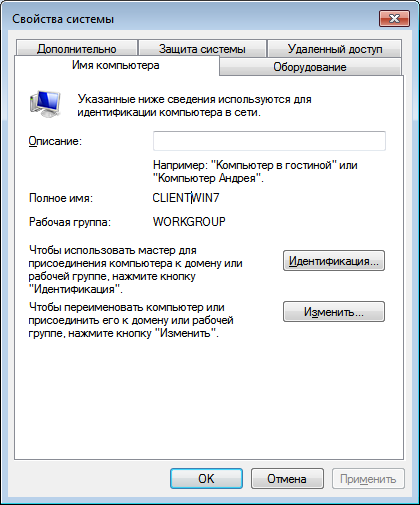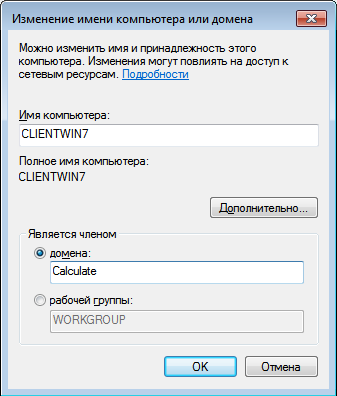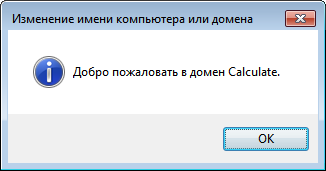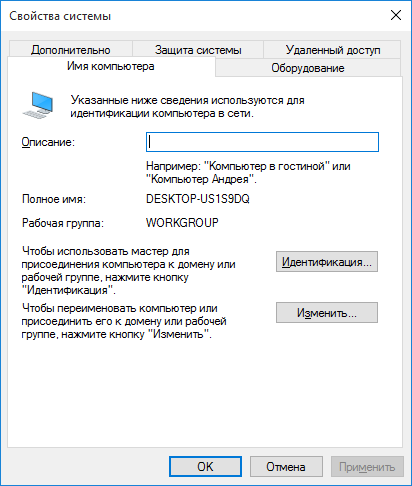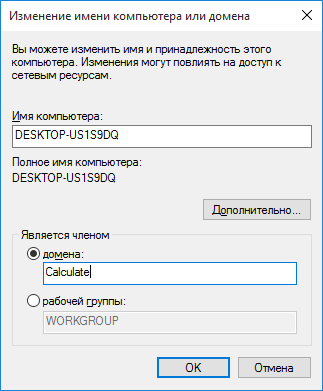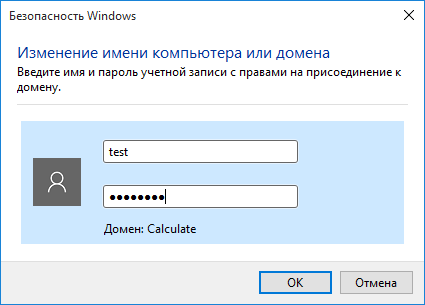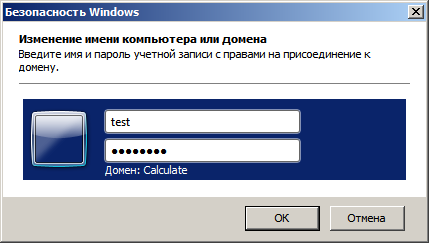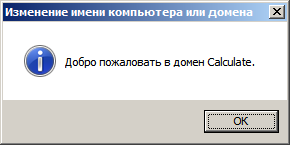- 1. Переход на Linux¶
- Настройка операционных систем¶
- Calculate Directory Server¶
- Calculate Linux Desktop¶
- Windows Workstation¶
- Работа с терминальным Windows-сервером¶
- Записки IT специалиста
- Calculate Linux или «получилось как всегда. «
- Выводы
- Дополнительные материалы:
- Настройка Samba сервера
- Введение
- Настройка сервера
- Настройка LDAP
- Настройка Samba
- Добавление и удаление пользователей
- Настройка прав доступа
- Настройка прав доступа к файловой системе
- Настройка прав доступа для пользователей Windows-компьютеров
- Структура Samba-групп
- Подключение Unix-клиентов
- Подключение Windows-клиентов
- Подключение клиента с ОС Windows 7
- Подключение клиента с ОС Windows 10
- Подключение клиента с ОС Windows Server 2008
- Просмотр информации
1. Переход на Linux¶
Настройка операционных систем¶
При помощи двух пакетов — calculate-client и calculate-server — вы можете построить гетерогенную сеть с Windows- и Linux-клиентами. Для того, чтобы использовать все предлагаемые возможности, используйте последние версии Calculate Directory Server с предустановленным пакетом calculate-server и Calculate Linux Desktop, включающим calculate-client со всеми необходимыми для работы пакетами.
Calculate Directory Server¶
Calculate Linux Desktop¶
Windows Workstation¶
- В открывшемся окне отметьте Является членом домена, впишите имя NetBIOS-группы, в которую входит сервер домена (по умолчанию — Calculate), и нажмите ОК.
- После выполненных действий откроется окно для ввода имени и пароля. Впишите в поле логин admin и укажите пароль, который был задан при настройке Calculate Directory Server пользователю admin.
- При удачном подключении вы получите сообщение о вводе компьютера в домен. Поздравляем! Теперь компьютер следует (в лучших традициях Windows) перезагрузить.
При первом подключении к домену может появиться ошибка, в этом случае повторите вход, введя пароль пользователя admin.
- После перезагрузки в окне входа в систему не забудьте указать ваш домен.
При входе в домен будут доступны:
- сетевой диск H:, используемый для хранения личных файлов пользователя;
- сетевой диск R:, используемый для хранения общих файлов;
- сетевой диск T:, используемый для быстрого доступа к FTP (если FTP-сервер сконфигурирован).
Работа с терминальным Windows-сервером¶
Настройку Windows-сервера мы опустим. После настройки введите сервер в домен Calculate Directory Server — аналогично тому, как это делается для Windows Workstation.
Особого внимания заслуживает процесс запуска Windows-приложений в среде CLD.
Для примера, создадим иконку запуска Photoshop. Важно, чтобы окно занимало весь экран и в то же время не заезжало под верхнюю панель.
Управлять иконками можно на сервере: для этого создайте файл с иконкой в шаблоне пакета calculate-client в подмонтированном ресурсе /var/calculate .
Файл должен быть следующего содержания:
Записки IT специалиста
Технический блог специалистов ООО»Интерфейс»
- Главная
- Calculate Linux или «получилось как всегда. «
Calculate Linux или «получилось как всегда. «
Рассматривая российские Linux-дистрибутивы, нельзя обойти вниманием Calculate Linux. Это не просто еще один дистрибутив, а разработка, изначально нацеленная на сегмент малого и среднего бизнеса, которая включает в себя не только настольную ОС, но и Calculate Directory Server — открытую службу каталогов с достаточно широкими возможностями. Кроме того, Calculate Linux внесен в Единый реестр российских программ и при этом бесплатен. Казалось бы — бери и внедряй, но на практике далеко не так все гладко, об этом мы сегодня и поговорим.
Начнем с того, что задумка и реализация экосистемы Calculate Linux действительно неплоха. Связка собственного настольного дистрибутива и службы каталогов позволяет строить централизованное и управляемое окружение с использованием таких привычных и удобный вещей как централизованное управление и установка ПО, перемещаемые профили и т.д. По-хорошему рассматривать Calculate Linux следует именно в связке с Calculate Directory Server, поэтому далее будем постоянно помнить об этом и учитывать, сталкиваясь с теми или иными решениями разработчиков.
Для ознакомления мы выбрали Cinnamon Edition версию дистрибутива, на текущий момент это выпуск 20.6, хотя говорить о выпусках будет не совсем верно, система имеет модель обновлений rolling release, т.е. будет обновляться на всем протяжении жизненного цикла.
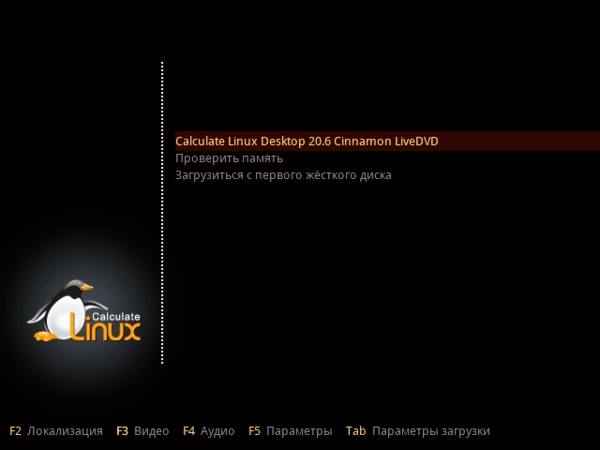
Установщик тоже способен преподнести некоторые сюрпризы. Обратите пристальное внимание на процедуру разметки дисков, по умолчанию предлагается достаточно причудливая конфигурация. Да и расположение директорий тоже нетиповое.
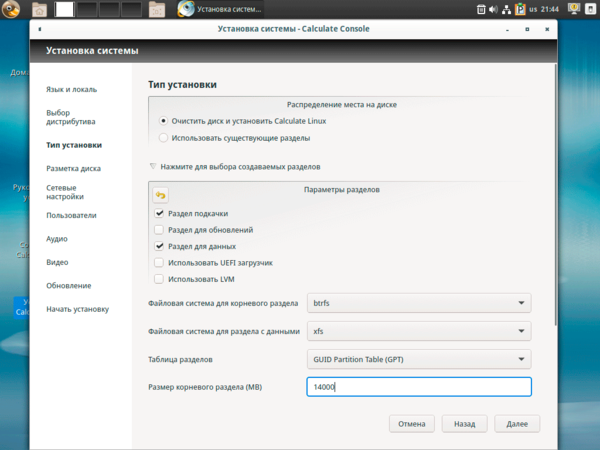
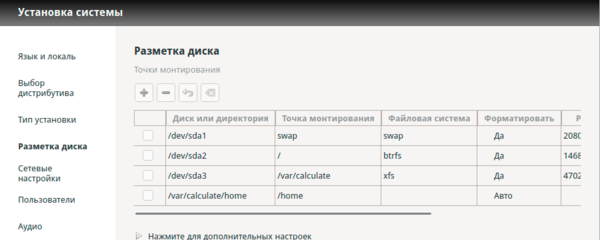
В остальном установка каких-либо сложностей не вызывает у уже достаточно скоро вы можете выполнить первый вход в систему. Экран входа в систему выполнен достаточно просто, но аккуратно, без каких-либо графических изысков, в офисе всякие красивости ни к чему, а перед нами, в первую очередь, рабочая система.
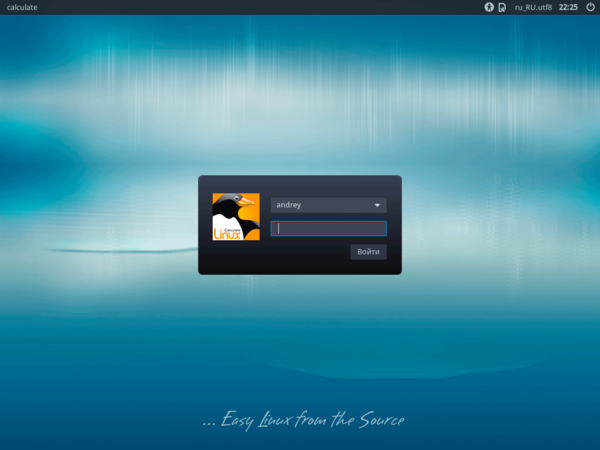
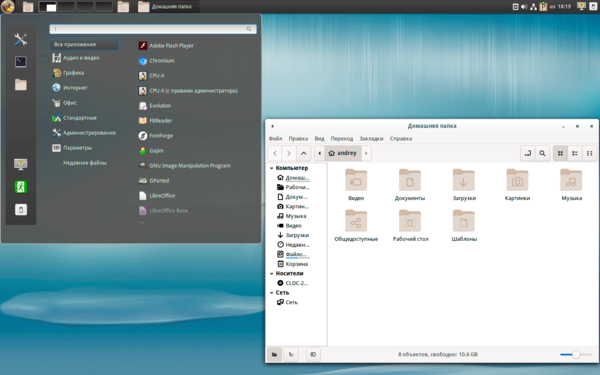
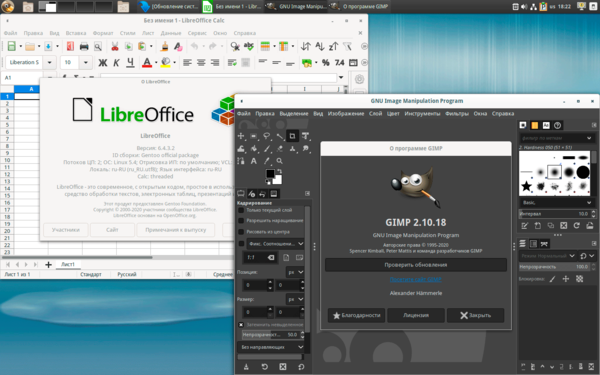
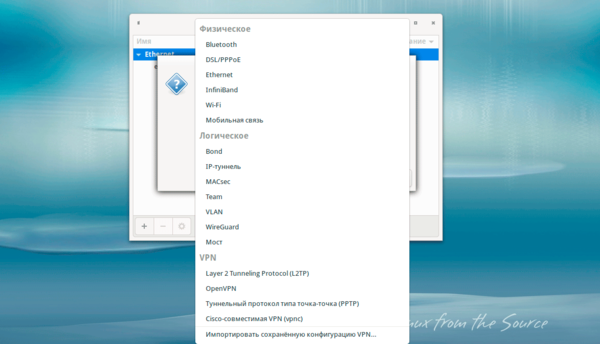
А также есть небольшие организации на три-пять ПК с приходящим администратором, ну не вызывать же его каждый раз, если нужно поставить условный Viber? А установить его можно только вот так, других вариантов нет:
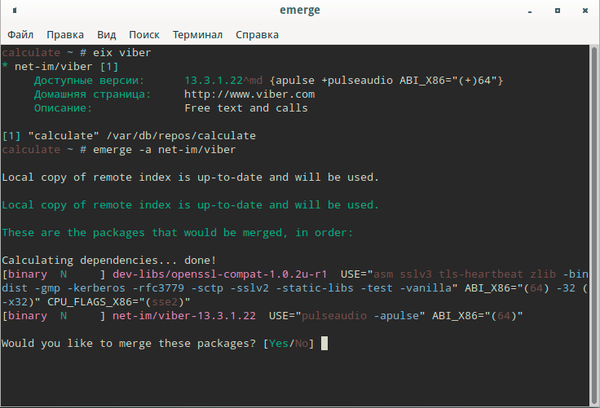
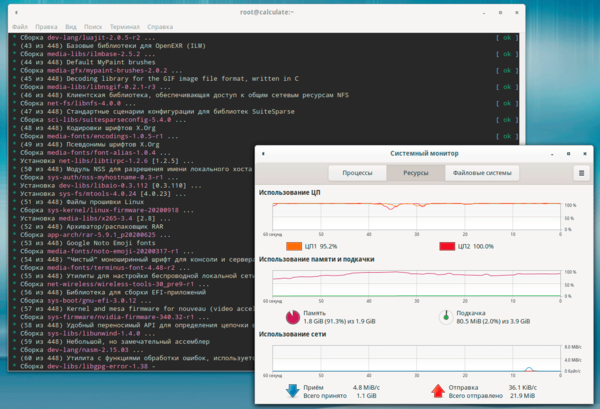
Но пока были только сложности, настоящие проблемы ждут нас впереди. Трудно представить современный офис без учетных систем, самой популярной из которых является 1С и разного рода систем криптографии. Как минимум будет существовать ЭЦП директора для сдачи отчетности и взаимодействия с различными госслужбами (Госуслуги, Личный кабинет ФНС и т.д. и т.п.).
Это требует установки определенного коммерческого софта, которого, по понятным причинам, нет в репозиториях, а их производители и слышать ничего про Gentoo не хотят. В большинстве случаев вам предложат на выбор DEB или RPM. Современные реалии мира Linux таковы, что именно эти две системы управления пакетами задают основной тон, все остальное проходит по части экзотики.
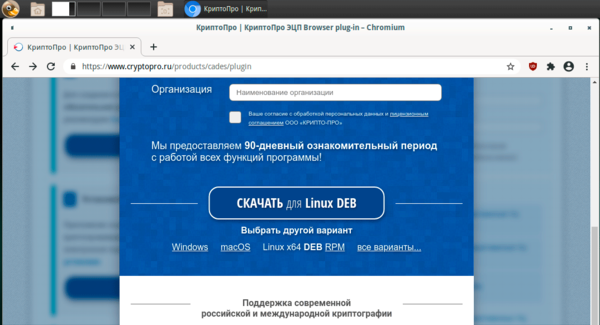
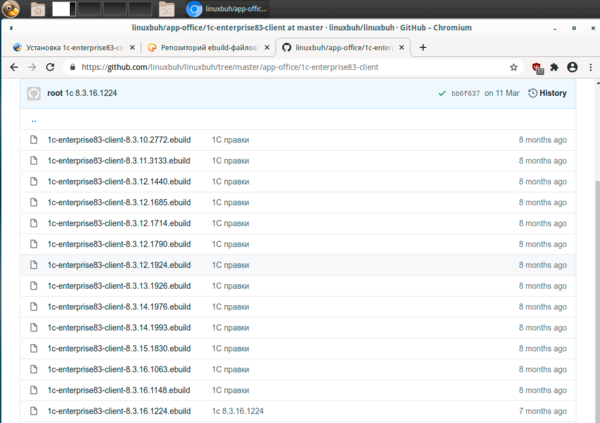
Целенаправленно же изучать Calculate и Gentoo в качестве основной специализации тоже не имеет особого смысла, применять на практике эти знания особо некуда, слишком уж они специфичны.
Выводы
Если смотреть на систему «в общем и целом», то и задумка, и воплощение достаточно неплохи. Но есть один момент, который практически ставит на всем жирный крест и имя этому моменту — Gentoo. Данный дистрибутив никогда не входил в мейнстрим и достаточно заслуженно считался уделом «красноглазиков». Делать на него ставку при создании офисной системы — решение достаточно неожиданное и вряд ли удачное. Коммерческого софта для него вы не найдете, да и то, что сейчас создается в рамках импортозамещения выпускается исключительно в виде DEB и RPM.
Собственно, это мы и видели, шаг вправо, шаг влево от репозитория заканчивается печально. Нет, эти сложности преодолимы, но вот нужно ли их преодолевать? И зачем? Каких-то радикальных преимуществ у Calculate нет.
Эту ситуацию неплохо иллюстрируют обои из состава дистрибутива. Два пингвина одиноко и без особого энтузиазма ловят рыбу, а вокруг тоска зеленая:
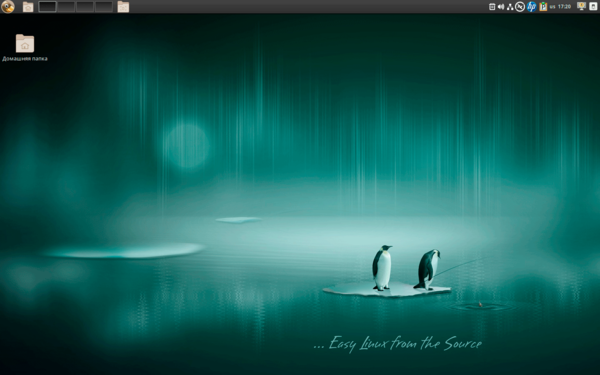
Корпоративный сектор, хоть коммерческий, хоть бюджетный, это не то место, где согласятся с тем, что работоспособность и поддержка ПО завязана исключительно на одного человека — администратора, которому, к тому же, будет крайне нелегко найти замену.
А небольшому бизнесу такая система тем более неинтересна, ведь есть гораздо более дружелюбные Ubuntu или Mint, либо ROSA или ALT, если нужно непременно отечественное ПО.
Дополнительные материалы:
Помогла статья? Поддержи автора и новые статьи будут выходить чаще:
Или подпишись на наш Телеграм-канал:
Настройка Samba сервера
Обновлено 24 марта 2021
Введение
Samba — это популярный пакет программ с открытыми исходными текстами, который предоставляет файловые и принт-сервисы Microsoft® Windows® клиентам. Настройка Samba-сервера может быть выполнена при помощи утилит Calculate входящих в пакет sys-apps/calculate-server. Для хранения учётных записей пользователей, групп и машин и управления ими утилиты используют OpenLDAP-сервер. Необходимое программное обеспечение входит в состав Calculate Directory Server.
В качестве Linux клиента может выступать любая версия Calculate Linux Desktop (CLD, CLDC, CLDL, CLDM или CLDX). В качестве Windows клиентов могут быть использованы операционные системы семейства Windows. На данный момент Microsoft прекратила официальную поддержку доменов NT4 в операционных системах Windows. Однако с некоторыми изменениями вы все еще можете использовать более поздние выпущенные операционные системы Windows с доменом Samba NT4.
Настройка сервера
Настройка Samba-сервера выполняется в несколько этапов. Так как все данные пользователей и машин хранятся в LDAP, вначале неободимо выполнить настройку OpenLDAP-сервера, а затем — настройку LDAP для хранения учётных записей пользователей Linux. Это необходимо для работы Linux-клиентов. После этого можно настроить Samba-сервер.
Настройка LDAP
Настройте LDAP-сервер согласно руководству.
Настройка Samba
Перед настройкой Samba-сервера настройте LDAP для хранения учётных записей Unix-пользователей. Для этого выполните:
Для настройки Samba-сервера выполните:
В качестве параметров вы можете указать netbios и workgroup.
- — устанавливает имя NetBIOS, под которым будет работать Samba сервер. По умолчанию оно устанавливается равным первому компоненту DNS-имени хоста.
- — имя домена или рабочей группы NT для компьютеров, которые будут получать доступ к этому серверу.
Задайте пароль администратора (пользователь с логином ):
Новый пароль:
Повторите новый пароль:
* Пароль пользователя admin Samba сервиса изменен
Пользователь используется только для ввода клиентского компьютера с ОС Windows в домен. Admin не имеет домашней директории.
Если нужен администратор домена для управления компьютерами на Windows, создайте нового пользователя и включите его в доменную группу .
Пример создания администратора домена:
Добавление и удаление пользователей
Для работы с пользователями используйте аналоги стандартных Unix-команд: cl-useradd , cl-userdel , cl-usermod , cl-passwd , cl-groupadd , cl-groupdel , cl-groupmod . Синтаксис этих команд будет во многом совпадать с одноименными системными утилитами.
Для примера добавьте пользователя test и задайте ему пароль:
Настройка прав доступа
Настройка прав доступа к файловой системе
Для настройки прав доступа к файлам на сервере используйте ( — список контроля доступа). Изменяя права на файлы, вы ограничиваете к ним доступ в равной степени как для Windows-, так и для Linux-клиентов. При отсутствии прав доступа к файлам и директориям они не будут отображаться в Samba-ресурсе.
Права доступа применяются как к файлам, так и к директориям. Вы можете указать права доступа на владельца файла, либо на группу. Если Windows-клиент будет распознавать только Samba-группы, то в Linux будут отображаться имена Unix- и Samba-групп. Поэтому, для разграничения прав доступа, предпочтительней использовать Samba-группы.
Для примера создадим Samba-группу manager :
Для создания Unix-группы job , достаточно выполнить:
Настройка прав доступа для пользователей Windows-компьютеров
Для настройки дополнительных прав Windows машин, таких как: возможность устанавливать программы, возможность выхода из домена и т.д., используйте Samba группы.
Пример повышения прав пользователя test до администратора домена:
Структура Samba-групп
Samba-группы могут быть следующих типов:
- (номер типа группы )
- (номер типа группы )
- (номер типа группы )
Группы, созданные по умолчанию:
Доменные группы — глобальные группы, которые действуют в домене.
- — администраторы домена (полные права на компьютерах в домене).
- — гости домена (минимальные права).
- — пользователи домена.
- — компьютеры домена.
Локальные группы — группы, действующие локально на данном компьютере.
Локальные группы отсутствуют
Встроенные группы — группы встроенные в систему.
- — администраторы (полные права).
- — операторы учетных записей. Создание и управление пользовательской учетной информацией, создание и управление группами, резервное копирование файлов и каталогов.
- — операторы архивов. Резервное копирование, восстановление из резервной копии, остановка системы.
- — операторы печати. Управление принтерами, резервное копирование.
- — репликаторы. Эта группа используется службой репликации File Replication на контроллерах домена.
- — операторы системы. Изменение системного времени, останов системы, останов с удаленной системы, резервное копирование, восстановление из резервной копии, блокирование сервера, преодоление блокировки сервера, форматирование жесткого диска, управление сетевыми каталогами, управление принтерами.
Пример создания доменной группы test . По умолчанию создается доменная группа, тип группы — .
Пример создания встроенной группы Power Users — пользователей, имеющих дополнительные права.
- — идентификатор группы 547 (Group ID)
- — уникальный идентификатор 547 (RID)
- — тип группы 5 (встроенная группа)
Подключение Unix-клиентов
Клиентская машина должна резолвить имя сервера calculate.example.org ( hostname -f ). Если у вас не настроен DNS, используйте один из двух вариантов:
- На клиенте пропишите IP адрес сервера в :
Для подключения Unix-клиентов укажите пароль для служебного пользователя :
На клиентской машине выполните:
где DOMAIN — сетевое имя или IP-адрес сервера.
Подключение Windows-клиентов
В ОС семейства Windows активируйте учетную запись Администратора командой:
net user Администратор /active:yes
Подключение клиента с ОС Windows 7
Для подключения клиента с ОС Windows 7 войдите в систему под учётной записью Администратора и с помощью текстового редактора создайте текстовый файл с именем со следующим содержимым:
Дважды кликните файл, чтобы импортировать его в реестр. После этого перезагрузитесь, чтобы изменения вступили в силу.
Теперь необходимо ввести компьютер в Samba-домен. Для этого перейдите в свойства компьютера, а оттуда в настройку удалённого доступа. Во вкладке «Имя компьютера» нажмите кнопку «Изменить».
Далее укажите, что компьютер является членом домена, и введите его имя:
Введите имя и пароль пользователя, созданного на Samba-сервере и входящего в группу администраторов домена:
После этого компьютер станет членом домена:
Подключение клиента с ОС Windows 10
Для подключения клиента с ОС Windows 10 войдите в систему под учётной записью Администратора и с помощью текстового редактора создайте текстовый файл с именем со следующим содержимым:
Дважды кликните файл, чтобы импортировать его в реестр. После этого перезагрузитесь, чтобы изменения вступили в силу.
После этого перезапустите сервис samba:
Теперь необходимо ввести компьютер в Samba-домен. Для этого перейдите в свойства компьютера, а оттуда в настройку удалённого доступа. Во вкладке «Имя компьютера» нажмите кнопку «Изменить».
Далее укажите, что компьютер является членом домена, и введите его имя:
Введите имя и пароль пользователя, созданного на Samba-сервере и входящего в группу администраторов домена:
После этого компьютер станет членом домена:
Подключение клиента с ОС Windows Server 2008
Для подключения клиента с ОС Windows 2008 войдите в систему под учётной записью Администратора и с помощью текстового редактора создайте текстовый файл с именем со следующим содержимым:
Дважды кликните файл, чтобы импортировать его в реестр. После этого перезагрузитесь, чтобы изменения вступили в силу.
Теперь необходимо ввести компьютер в Samba)домен. Для этого перейдите в свойства компьютера, а оттуда в настройку удалённого доступа. Во вкладке «Имя компьютера» нажмите кнопку «Изменить».
Далее укажите, что компьютер является членом домена, и введите его имя:
Введите имя и пароль пользователя, созданного на Samba-сервере и входящего в группу администраторов домена:
После этого компьютер станет членом домена:
Просмотр информации
Для просмотра информации о пользователях и группах сервера используйте утилиту cl-info . В качестве параметра может выступать один из сервисов: или .
Пример команды для вывода списка Unix-пользователей:
Пример команды для вывода списка Samba-пользователей:
Пример команды для просмотра информации о пользователе user1 Unix-сервиса:
Пример команды для просмотра информации о пользователе user1 Samba-сервиса:
Пример команды для вывода списка Unix-групп:
Пример команды для вывода списка Samba-групп:
Пример команды для просмотра информации о группе group Unix-сервиса:
Пример команды для просмотра информации о группе Domain Users Samba-сервиса: